В наше время мы уже столкнулись с переходом от изолированных данных, например печатных каталогов, к онлайн-каталогам со ссылками, которые представляют собой файлы данных со ссылками на другие файлы данных. Эти средства автоматизации обеспечивают надежный обмен информацией в распределенной среде.
Например, в AutoCAD можно легко прикреплять гиперссылки к блокам и любым объектам, чтобы впоследствии открывать и отображать следующие материалы:
- веб-сайт в браузере;
- файл изображения;
- файл данных, например спецификацию в формате электронной таблицы Microsoft Excel или документа Adobe PDF;
- другой файл DWG AutoCAD;
- сообщение электронной почты для конкретных пользователей.
В результате можно создавать более информативные и связанные файлы чертежей, а также файлы PDF на основе таких чертежей с поддержкой добавленных гиперссылок.
Добавление гиперссылки к объекту
- Создайте чертеж и добавьте окружность.
- На вкладке «Вставка», панель «Данные», нажмите «Гиперссылка». найти
- Выберите окружность и нажмите клавишу ENTER.
Откроется диалоговое окно «Вставка гиперссылки».
Прим.: Можно выбрать несколько объектов, для которых следует добавить или отредактировать гиперссылки. Каждый объект остается независимым, и к нему добавляется гиперссылка. - В диалоговом окне «Вставка гиперссылки» выберите «Существующий файл» или «Веб-страница» (1), введите в поле «Отображаемый текст» значение Autodesk (2), а поле «Тип файла» или «Веб-страница» — https://www.autodesk.ru (3).
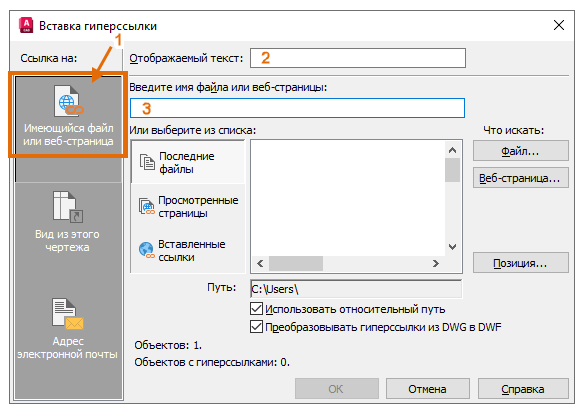 Прим.: Если требуется просмотреть адрес гиперссылки перед ее открытием или редактированием, оставьте поле «Отображаемый текст» пустым.
Прим.: Если требуется просмотреть адрес гиперссылки перед ее открытием или редактированием, оставьте поле «Отображаемый текст» пустым. - Нажмите "ОК".
Теперь при наведении курсора на окружность рядом с курсором отображается гиперссылка и подсказка. Чтобы открыть гиперссылку, щелкните объект, удерживая нажатой клавишу CTRL.
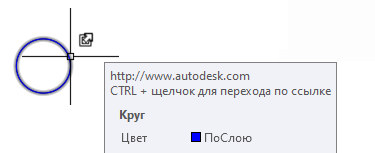
Редактирование существующей гиперссылки
- На вкладке «Вставка», панель «Данные», нажмите «Гиперссылка». найти
- Выберите созданную ранее окружность с гиперссылкой.
Отобразится диалоговое окно «Редактирование гиперссылки», которое очень похоже на диалоговое окно «Вставка гиперссылки».
- Внесите необходимые изменения и нажмите кнопку «ОК».
Безопасность при работе с гиперссылками
Как и в случае с гиперссылками в сообщениях электронной почты и других общедоступных документах, с целью предотвращения заражения вредоносной программой и других форм кибератак следует нажимать только на ссылки из надежных источников. Если URL-адрес не отображается в подсказке гиперссылки, сведения об адресе гиперссылки можно посмотреть, выполнив одно из следующих действий.
- Просмотр адрес гиперссылки выбранного объекта
-
- Выберите объект с гиперссылкой.
- Щелкните правой кнопкой мыши и выберите «Гиперссылка» > «Редактировать гиперссылку».
- В диалоговом окне «Редактирование гиперссылки» проверьте значение в поле «Введите имя файла или веб-страницы», чтобы убедиться, что ссылка ведет на надежный ресурс.
Если вы не уверены в надежности адреса ссылки, ее можно проверить с помощью одного из специализированных сервисов, например Google Безопасный просмотр (https://transparencyreport.google.com/safe-browsing/search).
- Просмотр адресов всех гиперссылок
-
Прим.: Команда SHOWURLS недоступна в AutoCAD LT
- На ленте выберите вкладку Express Tools > панель Web, URL Options > Show URLs.
- В диалоговом окне SHOWURLS просмотрите адреса гиперссылок, прикрепленных к объектам в текущем чертеже, за исключением ссылок, прикрепленных к блокам, и внешних ссылок.
- В случае длинных адресов для просмотра URL-адреса целиком, выберите его в списке и нажмите кнопку редактирования.
Для гиперссылок, прикрепленных к вложенным объектам в блоке, и внешних ссылок используйте следующие инструменты, чтобы открыть блок или внешнюю ссылку, а затем воспользуйтесь одним из указанных ранее способов, чтобы просмотреть URL-адрес гиперссылки.
- Редактор блоков (команда БЛОКРЕД)
- Контекстный редактор ссылок (команда ССЫЛРЕД)
- Открыть ссылку (команда ССОТКРЫТЬ)
Блоки с гиперссылками
Как правило, гиперссылку добавляют в определение блока, а не прикрепляют к нему после вставки. Для этого откройте исходный чертеж блока:
- файл чертежа для вставки либо...
- в редакторе блоков на чертеже библиотеки блоков.
Выберите один или несколько объектов в блоке, которые будут реагировать при наведении курсора, и используйте команду ГИПЕРССЫЛКА. Теперь каждый раз при вставке этого блока гиперссылка будет автоматически включена в него.
В данном примере после вставки блока ванны и при наведении на нее курсора гиперссылка отображается, как показано на изображении ниже.
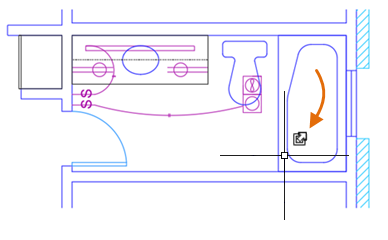
Добавление гиперссылки в определение нового блока
- Создайте новый чертеж с простой геометрией рядом с началом ПСК, например чертеж ванны.
- На вкладке «Вставка», панель «Данные», нажмите «Гиперссылка». найти
- Выберите все объекты в блоке либо только наружный объект.
Прим.: В любом случае при наведении курсора на любую выбранную позицию курсор будет менять вид, а также будет отображаться подсказка с гиперссылкой.
- Укажите текст для отображения и URL-адрес гиперссылки.
- Сохраните файл чертежа.
При вставке этого файла чертежа в качестве блока в нем всегда будет содержаться указанная гиперссылка.
Ссылка на другие файлы
Помимо ссылки на веб-сайт можно также добавить ссылку на файл данных или изображение. Такие ссылки часто добавляют в файлы Word, электронные таблицы Excel и документы PDF. Изображения могут представлять собой фотографии, диаграммы и иллюстрации, открываемые в соответствующем приложении.
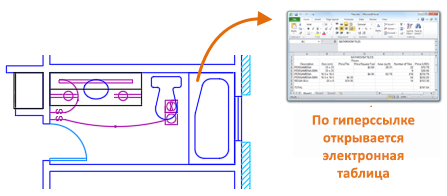
Попробуем создать ссылку на файл.
- В новом чертеже создайте прямоугольник.
- На вкладке «Вставка», панель «Данные», нажмите «Гиперссылка» и выберите прямоугольник.
- В диалоговом окне «Вставка гиперссылки» нажмите «Файл». Затем выберите необходимый файл.
Прим.: Если указать относительный путь к файлу, ссылка сохранится даже при его переносе.
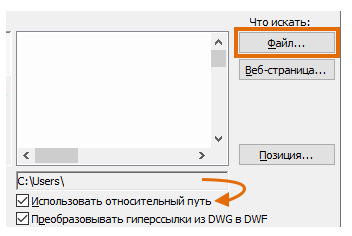
- Нажмите кнопку «ОК», а затем проверьте гиперссылку на файл.
- Создайте из чертежа файл PDF с помощью команды ЭКСПОРТПДФ.
Ссылка на вид в файле DWG
Помимо гиперссылки для открытия файла чертежа можно также добавлять ссылки на сохраненный вид чертежа. Для начала создайте сохраненный вид в одном из чертежей.
- Откройте существующий чертеж и увеличьте масштаб области в пространстве модели.
- В командной строке введите ВИД, а в Диспетчере видов нажмите кнопку «Создать».
- В диалоговом окне «Новый вид/Свойства снимка» введите краткое имя вида и нажмите «ОК», чтобы закрыть все диалоговые окна.
- Сохранить чертеж.
Теперь создайте гиперссылку на этот вид в другом чертеже.
- Создайте новый чертеж и добавьте замкнутую полилинию.
- Нажмите параметр «Гиперссылка», как и в прошлый раз, и выберите полилинию.
- В диалоговом окне «Вставка гиперссылки» нажмите «Файл» и выберите только что сохраненный файл.
- Затем нажмите «Цель» и разверните дерево, как показано на изображении.
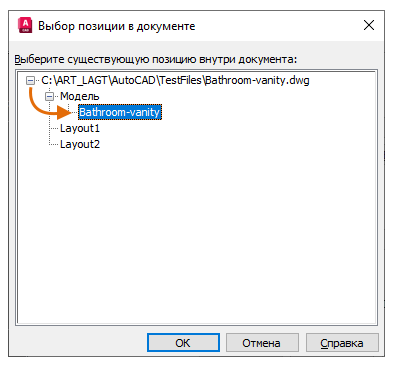
- Нажмите "OK" для закрытия каждого диалогового окна.
- Наведите курсор на полилинию и щелкните мышью, удерживая нажатой клавишу CTRL.
Заданный чертеж откроется в сохраненном виде.
Печать и публикация чертежей с гиперссылками
При печати отдельного чертежа в электронном формате (PDF, DWF или DWFx) гиперссылки на виды в других чертежах не отображаются. Чтобы опубликовать несколько чертежей или подшивку, в которых имеются гиперссылки, рекомендуется опубликовать файлы PDF и DWF в многостраничном формате с помощью команды ПУБЛ. Так гиперссылки будут гарантированно отображаться в полученном многостраничном файле.
Сводная информация
Добавление гиперссылок к блокам и другим объектам — это удобный и универсальный способ преобразования объектов на чертежах AutoCAD в динамические источники информации и связи.
Команды и системные переменные для работы с гиперссылками
| Команда | Описание |
|---|---|
| УРЛСВЯЗАТЬ | Создание гиперссылок для объектов или областей чертежа. |
| УРЛРАЗОРВАТЬ | Удаление гиперссылок из выбранных объектов на чертеже. |
| УРЛПЕРЕЙТИ | Открывает файл или веб-страницу, ассоциированную с гиперссылкой, прикрепленной к объекту. |
| ГИПЕРССЫЛКА | Создание гиперссылки для объекта или изменение существующей гиперссылки. |
| -ГИПЕРССЫЛКА | Вставка и удаление гиперссылок из областей и выбранных объектов с помощью командной строки. |
| ГИПЕРСВОЙСТВА | Управляет отображением курсора, подсказок и контекстного меню для гиперссылок. |
| SHOWURLS (Express Tool) | Отображение всех прикрепленных URL, содержащихся в чертеже, с возможностью их редактирования. |
| Системная переменная | Описание | Значение по умолчанию | Сохранено в |
|---|---|---|---|
| HYPERLINKBASE | Указывает путь, используемый для всех относительных гиперссылок в чертеже. Если значение не задано, используется тот же путь, что и у чертежа. | "" | чертеж |